最近有些用户在使用u启动u盘启动盘重装系统完成后,开机时电脑屏幕黑屏,在屏幕的左上方有一个光标在闪烁,用u盘启动盘装系统出现这样的情况时该怎么办?下面就跟着u启动小编来一起来解决这样的问题。
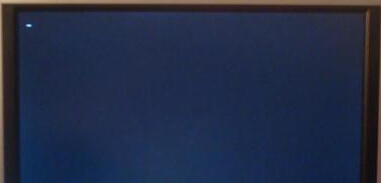
解决办法一:
1、如果电脑只是卡在左上角有光标闪烁的黑屏状态一段时间,等待一段时间后就能够正常进入电脑系统的用户可以打开u启动v6.0 u盘启动盘制作工具,选择u盘启动栏目下的本地模式(无需u盘)界面,点击“卸载本地模式”按钮,如下图所示:
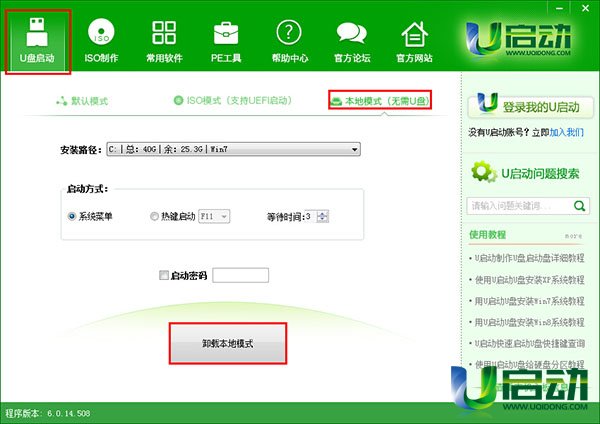
2、在弹出的信息提示窗口中点击“确定”,卸载完成后重启电脑就可以解决用u启动u盘装系统导致黑屏的问题了,如下图所示:
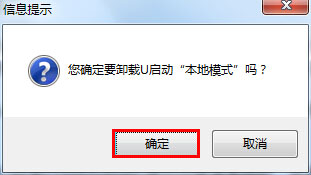
解决办法二:
如果电脑长时间卡在左上角有光标闪烁的黑屏状态并且无法进入系统时,我们只能重装系统了,在重装系统时注意以下两个操作细节,系统重装完成后就不会再出现这样的问题了。
1、制作u启动u盘启动盘之前,先将“急救系统”的勾选去掉,再点击“一键制作u盘”,如下图所示:
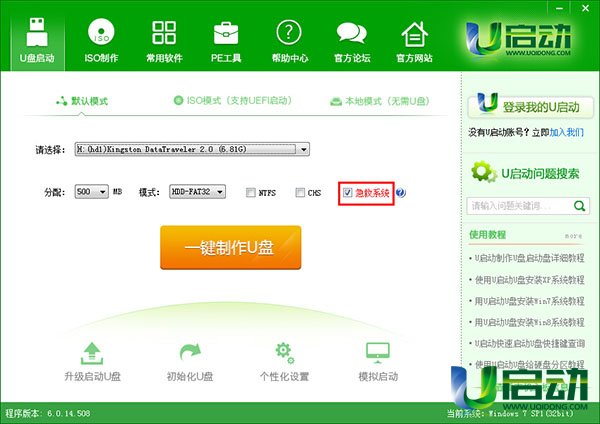
2、使用已经制作好的u启动u盘启动盘装系统时,在执行到下图所示的操作步骤时把“释放急救系统”的勾选去掉,再进行下一步的安装操作即可,如下图所示:
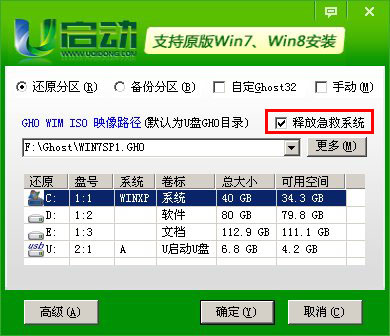
系统安装完成后,重启电脑时就不会再出现电脑屏幕黑屏状态的问题了,到此,使用u启动u盘启动盘装系统导致电脑卡在左上角有光标闪烁的黑屏状态问题的解决办法就介绍完毕了。感谢你对u启动的支持。

